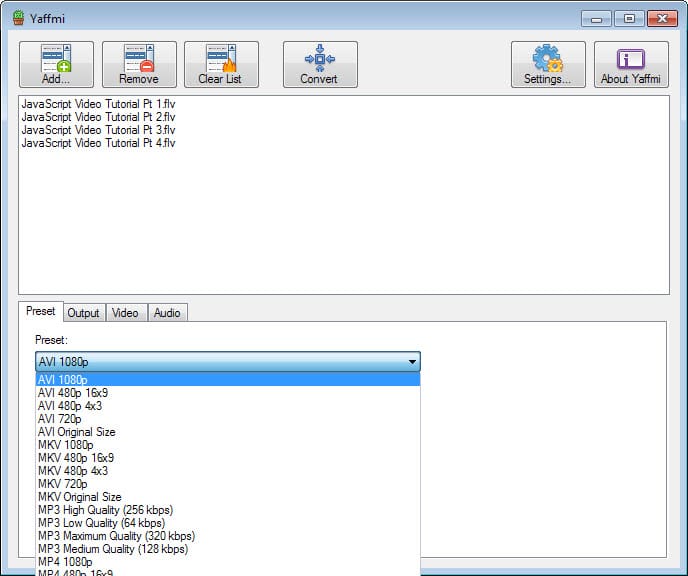Yaffmi — бесплатный простой в использовании видео конвертер для Windows
Для операционной системы Windows доступно так много видеоконвертеров, что становится трудно следить за ними.
Новая программа должна отличаться от остальных, если она хочет выделяться. Самым большим достоинством Yaffmi является то, что он очень прост в использовании и имеет открытый исходный код.
Обратите внимание, что для этого требуется Microsoft .Net Framework 4.0, которую вам может потребоваться установить в зависимости от того, какую версию Windows вы используете. Мы протестировали Yaffmi Version 1 Beta 3, самую последнюю версию на момент написания.
Обновить : Похоже, что разработка остановилась в 2014 году. Разработчик удалил все бета-версии, которые были опубликованы на Sourceforge. Мы загрузили последнюю версию на наш собственный сервер загрузки. Обратите внимание, что это бета-версия и не поддерживается. Предлагаем вам попробовать такие программы, как Ручной тормоз, Гибридный, или QTLMovie вместо этого все они бесплатны и все еще поддерживаются. Если вы все еще хотите загрузить Yaffmi, нажмите для этого следующую ссылку: Яффми
Яффми
Сам Yaffmi устанавливать не нужно. После того, как вы скачали и распаковали его в свою систему, вы можете запустить его прямо с места.
Интерфейс прост, но это не обязательно плохо. Вы можете добавлять видеофайлы с помощью кнопки добавления, которая открывает браузер файлов, или с помощью перетаскивания. Программа ставит несколько файлов в очередь и обрабатывает их один за другим.
Нижняя часть интерфейса определяет выходные параметры. Вы можете выбрать предустановку для простоты использования, например высококачественный mp3, исходный размер mkv или mp4 720p, и использовать его для операции или внести изменения в выбранный выходной формат на трех других вкладках, отображаемых там, если вам нужна дополнительная настройка параметры.
На вкладках видео и аудио отображаются обычные параметры, такие как битрейт, разрешение, громкость или частота кадров, которые вы можете легко изменить на этих вкладках.
Вкладка вывода, с другой стороны, определяет, где и как сохраняется преобразованное видео. Вы можете выбрать включение аудио или видео сюда, выбрать различные потоки, если они доступны, включить включение субтитров и создание файла журнала.
Нажмите кнопку конвертировать, как только все будет настроено, чтобы начать работу. Отображается индикатор выполнения, который отображает общий прогресс, а также прогресс текущего видеофайла.
Yaffmi использует ffmpeg для преобразования и поставляется с ним, поэтому вам не нужно устанавливать его отдельно и сначала связывать его с видео конвертером.
Вердикт
Мне нравится простота Яффми. Добавьте столько видео файлов, сколько хотите, выберите выходной формат и нажмите «конвертировать». Минималистичный интерфейс еще больше улучшает этот опыт, поскольку ничто не отвлекает вас от вашей задачи.
Конвертер видео не поддерживает другие форматы мультимедиа. Хотя он может конвертировать практически все, что вы на него бросаете, выходные форматы ограничены только mkv, avi, mp3, mp4 и mp2. Если вы хотите преобразовать видеофайл в формат flac или ogg vorbis, flv или divx, вам необходимо использовать другую программу для этой задачи, поскольку в настоящее время Yaffmi не поддерживает это.
Поддерживаемые форматы, без сомнения, самые популярные, и их должно хватить для большинства нужд.